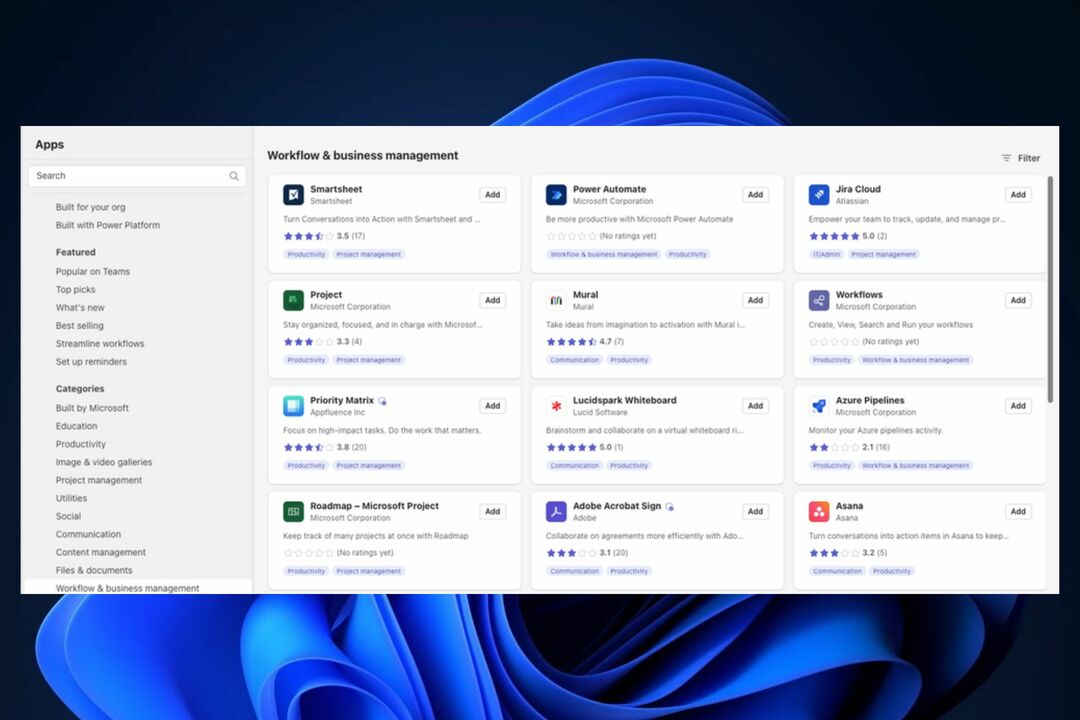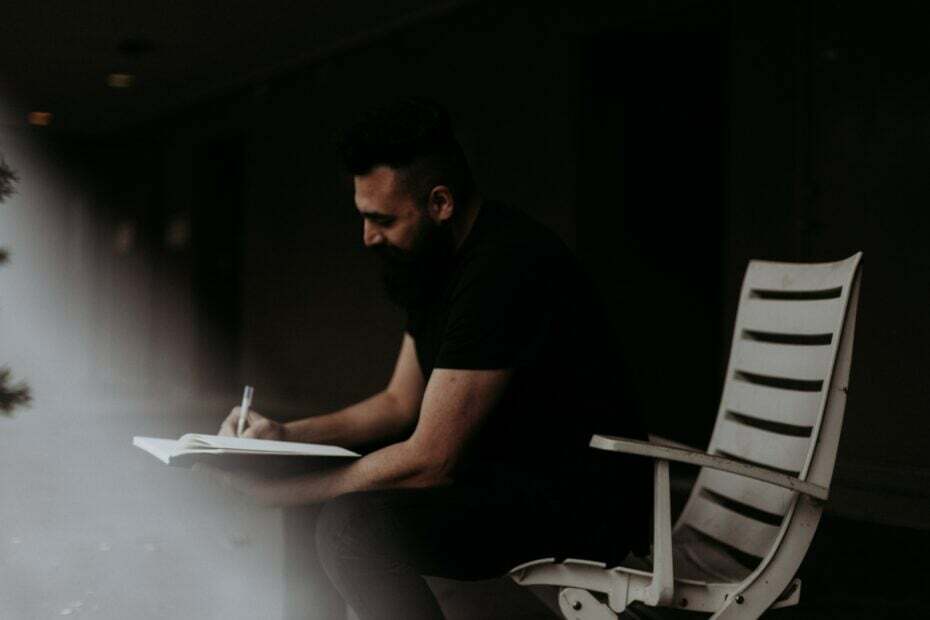1920x1080 piksellik herhangi bir görüntüyü Teams arka planı olarak kullanabilirsiniz
- Microsoft Teams Cadılar Bayramı arka planları, JPEG, BMP, PNG ve JPG formatlarında 1920x1080 piksel boyutunda herhangi bir görüntü olabilir.
- Teams için en iyi Cadılar Bayramı arka planlarını bir araya getirdik, ancak aynı zamanda bunları nasıl yükleyeceğinize veya kendinize ait bir arka plan oluşturacağınıza dair bir kılavuz da ekledik.
- Bu yılın en iyi Microsoft Teams Cadılar Bayramı arka planlarının neler olduğunu öğrenmek için aşağıyı okuyun!

Sonbahar kutlaması yaklaşıyor, siz de toplantılarınızda herkesi şaşırtacak Microsoft Teams Cadılar Bayramı arka planlarının peşindesiniz.
Bu makalede, en iyi Microsoft Teams Cadılar Bayramı arka planlarını bir araya getirdik ve bunları nasıl kullanacağınızı ve uygulamanıza nasıl uygulayacağınızı açıkladık.
En başından itibaren, masaüstü uygulaması için JPEG, BMP, PNG ve JPG formatlarında 1920×1080 piksel (16:9 en boy oranı) bir görsele ihtiyacınız olduğunu bilmelisiniz.
Microsoft Teams'de daha fazla arka planı nasıl edinebilirim?
Teams'de bulduğunuz sanal arka planların yanı sıra, Microsoft'un ayrıca özel bir Ekipler Arka Planları web sitesi yenilerini nereden indirebilirsin? Ancak bu yazının yayınlandığı an itibariyle seçim içerisinde Cadılar Bayramı temalı bir arka plan bulamadık.
Ancak yukarıda da vurguladığımız gibi, 16:9 en boy oranını dikkate alarak 1920×1080 piksel veya daha yüksek çözünürlüğe sahip herhangi bir görseli kullanabilirsiniz. Aşağıda çok sayıda önceden hazırlanmış Teams Cadılar Bayramı arka planının yanı sıra bunları mevcut şablonlardan özelleştirmek için kullanabileceğiniz bazı araçları da önerdik.
Tabii ki, seçimlerimize de göz atabilirsiniz. en iyi Microsoft Teams arka planları ilave olarak.
Mevcut arka plan türleri
1. Önceden hazırlanmış arka planlar
Aralarından seçim yapabileceğiniz çok sayıda Hallowing Teams arka planı var. Sizin için bir seçim yaptık ve Teams'e yüklemek için mükemmel olan 1920×1080 piksel sürümünü indirebilmeniz için bağlantıları sağladık.
1. Cadılar Bayramı Balkabağı

⇒ 1920×1080 piksel sürümünü edinin
2. Kabaklı Kız

⇒ 1920×1080 piksel sürümünü edinin
3. Balkabağı Şekeri veya Şakası

⇒ 1920×1080 piksel sürümünü edinin
4. Jack O'nun Fenerleri
Nasıl test ediyoruz, inceliyoruz ve derecelendiriyoruz?
İçerikleri nasıl ürettiğimize dair yeni bir inceleme sistemi oluşturmak için son 6 aydır çalışıyoruz. Bunu kullanarak, oluşturduğumuz kılavuzlar hakkında gerçek uygulamalı uzmanlık sağlamak için makalelerimizin çoğunu daha sonra yeniden düzenledik.
Daha fazla ayrıntı için okuyabilirsiniz WindowsReport'ta nasıl test ediyoruz, inceliyoruz ve derecelendiriyoruz?.

⇒ 1920×1080 piksel sürümünü edinin
5. Perili ev

⇒ 1920×1080 piksel sürümünü edinin
6. Aptal Balkabakları

⇒ 1920×1080 piksel sürümünü edinin
7. Balkabağı Kamyonu

⇒ 1920×1080 piksel sürümünü edinin
8. Cadı İşareti

⇒ 1920×1080 piksel sürümünü edinin
9. Cadılar Bayramı Köpekleri

⇒ 1920×1080 piksel sürümünü edinin
10. Cadılar Bayramı Kedisi

⇒ 1920×1080 piksel sürümünü edinin
2. Kişiselleştirilebilir Cadılar Bayramı Arka Planları
Yukarıdaki görsellerin hiçbiri veya çevrimiçi bulduğunuz görseller ihtiyaçlarınıza veya beğeninize uymuyorsa, kendi arka planınızı oluşturmayı veya mevcut bir arka planı kişiselleştirmeyi tercih edebilirsiniz.
2.1 Adobe Express'i kullanarak Teams arka planlarını özelleştirme

Adobe Express'te gereksinimlerinize göre özelleştirebileceğiniz çok sayıda Cadılar Bayramı şablonu bulunur. Mesajları değiştirebilir, resim ekleyebilir veya kaldırabilir, yazı tiplerini değiştirebilir ve çok daha fazlasını yapabilirsiniz.
Elbette işiniz bittikten sonra görseli indirip Microsoft Teams’e arka plan olarak yükleyebilirsiniz.
⇒ Adobe Express şablonlarını edinin
2.2 Canva'yı kullanarak Teams arka planlarını özelleştirme

Ayrıca Canva'da birçok özelleştirilebilir Teams arka planı da bulduk. Bazıları ücretsizdir ve bazıları birkaç dolara mal olur, ancak hepsi tamamen özelleştirilebilir.
Görüntüleri, şekilleri, grafik öğelerini ve metni ekleyebilir veya kaldırabilir, yazı tiplerini değiştirebilir ve daha birçok ince ayar yapabilirsiniz. Örneğin, bunu yaparken logonuza tokat atabilirsiniz.
İşiniz bittiğinde arka planı bilgisayarınıza indirebilir ve hemen Teams'e yükleyebilirsiniz.
⇒ Canva şablonlarını edinin
2.3 PosterMyWall'ı kullanarak Teams arka planlarını özelleştirme

PosterMyWall, Teams arka planları da dahil olmak üzere herhangi bir görseli oluşturmak ve özelleştirmek için kullanabileceğiniz başka bir ücretsiz düzenleyicidir.
Bu araç kısa hareketli görüntüler oluşturmanıza bile olanak tanır ancak ne yazık ki bunları Teams'e yükleyemezsiniz. Sadece düz bir görüntüyü kaydetmeniz gerekiyor ancak tıpkı Adobe Express ve Canva'da olduğu gibi çok sayıda özelleştirme seçeneği mevcut.
İnce ayar yapabileceğiniz çok sayıda Cadılar Bayramı resmi var ve bunlardan bazıları ücretsiz, o yüzden deneyin.
⇒ PosterMyWall şablonlarını edinin
Temel olarak, herhangi bir fotoğraf veya resim düzenleme aracı, Cadılar Bayramı Takımları arka planları oluşturmanıza yardımcı olabilir, ancak çevrimiçi olarak bulabileceğiniz araçlarda genellikle başlangıç için çok sayıda sezonluk arka plan bulunur.
- Teams kullanıcıları Teams sohbetlerinde mesaj iletebilecek
- Microsoft 365'te Belgeler Nasıl Silinir?
- Microsoft Teams'de Beyaz Tahta Nasıl Kullanılır
Microsoft Teams'de Cadılar Bayramı Arka Planı Nasıl Kurulur
1. Toplantıdan önce bir arka plan ekleyin
- Teams'i açın ve hesabınıza giriş yapın.
- Kamera simgesine tıklayın ve seçin Toplantıyı başlat.

- Kamerayı açın ve tıklayın Arka plan filtreleri.

- Buradan arka planı değiştirebilirsiniz ancak yeni bir tane eklemek için simgesine tıklayın. Yeni ekle.

- Görüntüyü sabit sürücünüzde bulun ve onu seçtikten sonra arka plan hemen değişir.
Ayrıca bununla ilgili bir makalemiz var. Microsoft Teams'de arka plan efektleri nasıl kullanılır? bu daha fazla bilgi sunacaktır.
Ayrıca, burada nasıl yapılacağına dair eksiksiz bir kılavuz bulunmaktadır. toplantıdan önce Teams arka planını değiştirme.
2. Toplantı sırasında arka plan ekleyin.
- Toplantıdayken, Daha düğmesine basın ve seçin Arka plan efektleri.

- Şimdi tıklayın Yeni ekleTıpkı önceki çözümde olduğu gibi ve cihazınızdan kullanılacak arka plan görselinin konumunu belirtin.
- Tek fark, toplantı sırasında Ön izleme tuşuna basmadan önce nasıl göründüğünü görmek için düğmeye basın. Uygula aşağıdaki düğmeye basın.
Eğer ilgileniyorsanız, işte burada Android'de Teams arka planı nasıl değiştirilir akıllı telefon.
3. Teams arka planlarını toplu olarak ekleme
- tuşuna basın Kazanç + e açmak için anahtarlar Dosya Gezgini.
- Arama sekmesine aşağıdaki satırı yazın veya yapıştırın ve tuşuna basın. Girmek ulaşmak için Arka plan Teams'deki klasör:
%APPDATA%\Microsoft\Teams\Backgrounds
- Şimdi şuraya erişin: TüketiciYüklemeleri Arka plan olarak kullanmak istediğiniz görselleri klasöre yapıştırın ve yapıştırın.
Daha fazla arka plan topladıysanız ve hepsini tek bir işlemle yüklemek istiyorsanız bu seçenek çok daha kullanışlıdır. Artık Arka Plan efektlerini açtığınızda, tüm görselleri orada göreceksiniz.
Microsoft Teams Cadılar Bayramı arka planlarını bulmak için en iyi yerler
Kişisel kullanım için kullanabileceğiniz görseller arıyorsanız sınır Google'dır. Sadece Cadılar Bayramı Takımları arka planlarını arayın ve indirilecek tonlarca resim bulacaksınız. Çözünürlük farklıysa, onu 1920×1080 piksele yeniden boyutlandırmak için Fotoğraflar gibi yerleşik bir resim düzenleyiciyi veya üçüncü taraf bir aracı kullanabilirsiniz.
Görseli ticari amaçlarla veya kurumsal toplantılarda kullanmak istiyorsanız, ücretsiz telif hakkı görseli veritabanlarını aramanız gerekir. Pixabay ve Unsplash en popüler olanlardır ancak internette çok sayıda var. Elbette bir fotoğrafı, kullanım haklarıyla birlikte Shutterstock gibi bir veri tabanından satın almayı da tercih edebilir ve dijital haklarla ilgili her türlü sorunu ortadan kaldırabilirsiniz.
Microsoft Teams ile Cadılar Bayramı temalı toplantınızdan en iyi şekilde yararlanmaya yönelik ipuçları
- Arka plan için renkli ve göz alıcı görseller arayın.
- Kameradaki görüntünüzün, görüntüdeki önemli öğeleri engellemediğinden emin olun.
- Koşullara göre doğru Teams arka planını seçin. Genellikle komik veya saçma görüntüler çok daha iyi sonuç verir.
- Resmi 1920×1080 piksel olarak yeniden boyutlandırdığınızdan emin olun. Aksi takdirde sorun yaşayabilirsiniz. Resim görünmeyebilir ve daha küçük olanı pikselli olarak görünecektir.
Teams arka planlarının Zoom arka planları olarak da kullanılabileceğini bilmek önemlidir.
Bu kadar! Artık en iyi Cadılar Bayramı Takımı arka planlarına sahip olduğunuzu ve bunları uygulamada nasıl uygulayacağınızı tam olarak bildiğinizi umuyoruz.
Sonuçta arka planı değiştirmeyi unutabilirsiniz ve onun yerine bulanıklaştır Bu kılavuzu kullanarak.
Diğer sorularınız veya önerileriniz için aşağıdaki yorum bölümünü kullanarak bunları bize bildirin.